เชื่อมต่อ/ควบคุมคอมพิวเตอร์ผ่านเครือข่ายด้วย KontrolPack

ควบคุมคอมพิวเตอร์ในเครือข่ายของคุณได้อย่างง่ายดายด้วย KontrolPack เชื่อมต่อและจัดการคอมพิวเตอร์ที่ใช้ระบบปฏิบัติการต่างๆ ได้อย่างง่ายดาย
Borderlands 2 เป็นเกมที่สองในแฟรนไชส์ Borderlands ในเกม ผู้เล่นเป็นนักล่าในห้องนิรภัย ล่าขุมทรัพย์สมบัติที่ซ่อนอยู่ ในคู่มือนี้ เราจะแสดงวิธีทำให้ Borderlands 2 ทำงานบน Linux

Borderlands 2 บน Linux
Borderlands 2 นั้นมาจาก Linux และนักพัฒนาใส่ใจอย่างมากในการทำให้มันทำงานบนแพลตฟอร์มได้ อย่างไรก็ตาม คุณสามารถเล่นเกมนี้ได้บน Linux ด้วยแอป Steam เท่านั้น ดังนั้น เราต้องอธิบายวิธีการทำให้ Steam สำหรับ Linux ทำงาน
อูบุนตู
บน Ubuntu แอปพลิเคชัน Steam สามารถติดตั้งได้บน Linux PC ของคุณผ่านทางที่เก็บซอฟต์แวร์อย่างเป็นทางการของ Ubuntu หากต้องการใช้งาน Steam บน Ubuntu ให้ใช้ คำสั่งapt install ด้านล่าง
sudo apt ติดตั้งไอน้ำ
เดเบียน
บนDebian Linux การติดตั้ง Steam ทำได้ดีที่สุดโดยการดาวน์โหลดแพ็คเกจ Steam DEBจากอินเทอร์เน็ตโดยตรงผ่านเว็บไซต์ Steam แทนที่จะไปยุ่งกับที่เก็บซอฟต์แวร์ “Debian Non-free”
ในการเริ่มต้นดาวน์โหลด Steam ล่าสุดไปยัง Debian Linux PC ของคุณ ให้ใช้ คำสั่งwget ด้านล่างนี้ คำสั่งนี้จะดึง DEB ล่าสุดมาวางไว้ในโฟลเดอร์หลักของคุณโดยตรง
wget https://steamcdn-a.akamaihd.net/client/installer/steam.deb
หลังจากดาวน์โหลดแพ็คเกจ Steam DEB ไปยัง Debian Linux PC ของคุณแล้ว การติดตั้งแอปก็จะเริ่มขึ้น ใช้ คำสั่งdpkg ด้านล่าง ติดตั้งแพ็คเกจ Steam ล่าสุดลงในคอมพิวเตอร์ของคุณ
sudo dpkg -i steam.deb
หลังจากการติดตั้ง Steam บน Debian Linux PC ของคุณ คุณจะต้องแก้ไขการขึ้นต่อกันที่ขาดหายไป หากต้องการแก้ไขการอ้างอิงเหล่านี้ในระบบของคุณดำเนินการดังต่อไปนี้ apt-get install -f คำสั่ง
sudo apt-get install -f
Arch Linux
บนArch Linuxผู้ใช้จะสามารถติดตั้ง Steam ได้ แต่จะต้องเปิดใช้งานที่เก็บซอฟต์แวร์ “multilib” เท่านั้น นี่ไม่ใช่ในระบบ Arch ทั้งหมด เนื่องจากผู้ใช้บางคนชอบที่จะเป็น "64 บิต" ทั้งหมด
ในการเริ่มต้น คุณจะต้องแก้ไขไฟล์ /etc/pacman.conf เพื่อที่สัญลักษณ์ # จากหน้า “multilib” รวมถึงบรรทัดด้านล่างจะถูกลบออก จากนั้นบันทึกและซิงค์อีกครั้งกับ Pacman ด้วยคำสั่งด้านล่าง
sudo pacman -Syy
หลังจากการซิงค์อีกครั้ง คุณสามารถติดตั้งแอป Steam บนระบบ Arch ของคุณได้ด้วย คำสั่งpacman -S
sudo pacman -S ไอน้ำ
Fedora/OpenSUSE
บนFedoraและ OpenSUSE Linux คุณจะสามารถติดตั้ง Steam ผ่านที่เก็บซอฟต์แวร์ที่รวมอยู่ได้ อย่างไรก็ตาม Steam เวอร์ชัน Flatpak มีแนวโน้มที่จะทำงานได้ดีขึ้นบนระบบปฏิบัติการเหล่านี้ และเราขอแนะนำเป็นอย่างยิ่งให้ทำตามคำแนะนำเหล่านั้นแทน
Flatpak
เพื่อให้ Steam ทำงานผ่าน Flatpak คุณต้องติดตั้งรันไทม์ Flatpak ก่อน รันไทม์ติดตั้งง่ายมาก เพื่อให้ใช้งานได้โปรดปฏิบัติตามคำแนะนำในเชิงลึกในหัวข้อนี้
หลังจากตั้งค่ารันไทม์ Flatpak บนคอมพิวเตอร์ของคุณแล้ว ให้ใช้คำสั่งflatpak remote-add ต่อไปนี้ คำสั่งนี้จะกำหนดค่าและตั้งค่าร้านแอป Flathub ซึ่งจะช่วยให้คุณสามารถติดตั้ง Steam ได้
flatpak ระยะไกลเพิ่ม --if-not-exists flathub https://flathub.org/repo/flathub.flatpakrepo
ด้วยการกำหนดค่า App Store Flathub และพร้อมใช้งาน ขั้นตอนต่อไปคือการติดตั้ง Steam ใช้ คำสั่งflatpak install ด้านล่าง ติดตั้ง Steam รุ่นล่าสุดบน Linux PC ของคุณ
flatpak ติดตั้ง flathub com.valvesoftware.Steam
เล่น Borderlands 2 บน Linux
ตอนนี้ Steam ได้รับการติดตั้งบนพีซี Linux ของคุณแล้ว ให้เปิดใช้งานจากเมนูแอพ เมื่อเปิดแล้ว ให้ลงชื่อเข้าใช้บัญชีของคุณโดยใช้ข้อมูลรับรองผู้ใช้ของคุณ เมื่อเข้าสู่ระบบแล้ว ให้ทำตามคำแนะนำทีละขั้นตอนด้านล่างเพื่อให้ Borderlands 2 ทำงานบน Linux!
ขั้นตอนที่ 1:เปิด Steam และค้นหาปุ่ม "STORE" ที่ด้านบนของหน้า เลือกด้วยเมาส์ แล้ว Steam จะเปิดหน้าร้าน Steam จากที่นี่ ให้ค้นหาช่องค้นหาและคลิกด้วยเมาส์
หลังจากคลิกที่ช่องค้นหาแล้ว ให้พิมพ์ “Borderlands 2” แล้วกดปุ่ม Enter เพื่อดูผลการค้นหา ดูผลลัพธ์ของ “Borderlands 2” และคลิกเพื่อเข้าสู่หน้าหน้าร้านของเกม
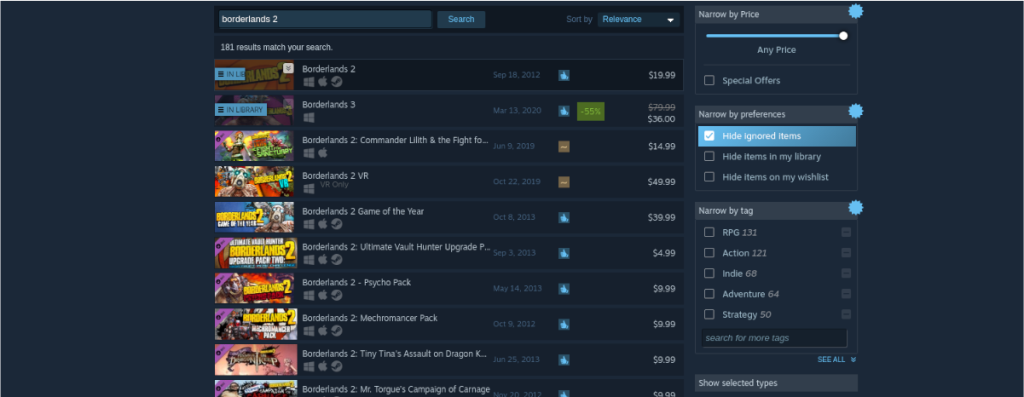
ขั้นตอนที่ 2:ในหน้าหน้าร้าน Steam Store ของ Borderlands 2 ให้เลื่อนลงมาและมองหาปุ่ม “หยิบใส่ตะกร้า” สีเขียว เลือกปุ่มนี้ด้วยเมาส์ เมื่อคุณคลิกที่ “เพิ่มในรถเข็น” คุณจะสามารถเพิ่ม Borderlands 2 ลงในตะกร้าสินค้า Steam ของคุณได้
คลิกที่ไอคอนรถเข็นสีเขียวใน Steam เพื่อดำเนินการซื้อเกมสำหรับบัญชี Steam ของคุณ
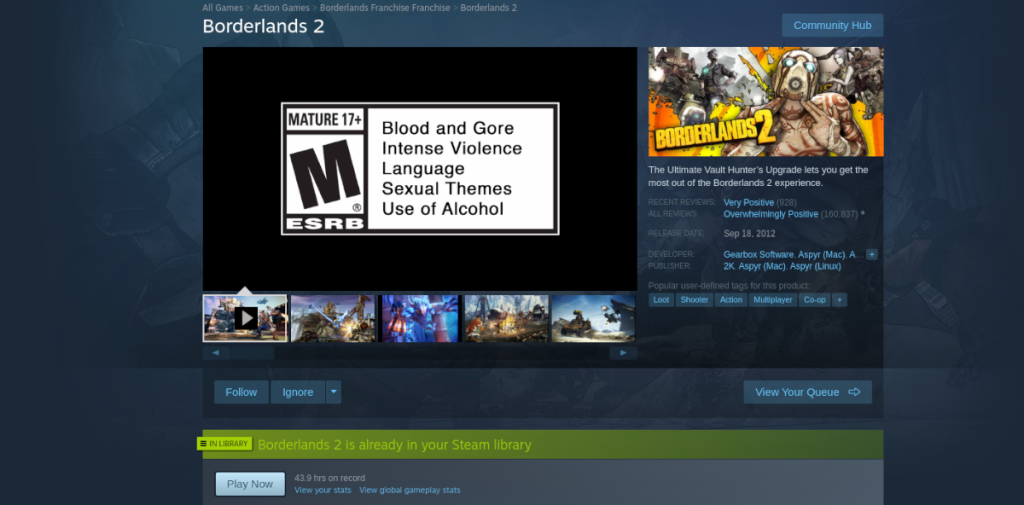
ขั้นตอนที่ 3:ค้นหาปุ่ม "LIBRARY" ใน Steam และเลือกด้วยเมาส์เพื่อเข้าถึงคลังเกม Steam ของคุณ จากนั้นค้นหา "Borderlands 2" ในห้องสมุดแล้วคลิกด้วยเมาส์
หลังจากคลิกที่ "Borderlands 2" ให้ค้นหาปุ่ม "INSTALL" สีฟ้าใน Steam แล้วคลิกเพื่อติดตั้งเกม เกมจะใช้เวลาเล็กน้อยในการดาวน์โหลดและติดตั้ง
ขั้นตอนที่ 4:เมื่อดาวน์โหลด Borderlands 2 เสร็จแล้ว ปุ่ม "INSTALL" สีน้ำเงินจะกลายเป็นปุ่ม "PLAY" สีเขียว คลิกด้วยเมาส์เพื่อเล่นเกมบน Linux PC ของคุณ!

ควบคุมคอมพิวเตอร์ในเครือข่ายของคุณได้อย่างง่ายดายด้วย KontrolPack เชื่อมต่อและจัดการคอมพิวเตอร์ที่ใช้ระบบปฏิบัติการต่างๆ ได้อย่างง่ายดาย
คุณต้องการทำงานซ้ำๆ โดยอัตโนมัติหรือไม่? แทนที่จะต้องกดปุ่มซ้ำๆ หลายครั้งด้วยตนเอง จะดีกว่าไหมถ้ามีแอปพลิเคชัน
iDownloade เป็นเครื่องมือข้ามแพลตฟอร์มที่ช่วยให้ผู้ใช้สามารถดาวน์โหลดเนื้อหาที่ไม่มี DRM จากบริการ iPlayer ของ BBC ได้ โดยสามารถดาวน์โหลดวิดีโอทั้งสองในรูปแบบ .mov ได้
เราได้ครอบคลุมคุณลักษณะของ Outlook 2010 ไว้อย่างละเอียดแล้ว แต่เนื่องจากจะไม่เปิดตัวก่อนเดือนมิถุนายน 2010 จึงถึงเวลาที่จะมาดู Thunderbird 3
นานๆ ทีทุกคนก็อยากพักบ้าง ถ้าอยากเล่นเกมสนุกๆ ลองเล่น Flight Gear ดูสิ เป็นเกมโอเพนซอร์สฟรีแบบมัลติแพลตฟอร์ม
MP3 Diags คือเครื่องมือขั้นสุดยอดสำหรับแก้ไขปัญหาในคอลเลกชันเพลงของคุณ สามารถแท็กไฟล์ MP3 ของคุณได้อย่างถูกต้อง เพิ่มปกอัลบั้มที่หายไป และแก้ไข VBR
เช่นเดียวกับ Google Wave, Google Voice ได้สร้างกระแสฮือฮาไปทั่วโลก Google มุ่งมั่นที่จะเปลี่ยนแปลงวิธีการสื่อสารของเรา และนับตั้งแต่นั้นมาก็กำลังกลายเป็น...
มีเครื่องมือมากมายที่ช่วยให้ผู้ใช้ Flickr สามารถดาวน์โหลดรูปภาพคุณภาพสูงได้ แต่มีวิธีดาวน์โหลด Flickr Favorites บ้างไหม? เมื่อเร็ว ๆ นี้เราได้...
การสุ่มตัวอย่างคืออะไร? ตามข้อมูลของ Wikipedia “คือการนำส่วนหนึ่งหรือตัวอย่างจากการบันทึกเสียงหนึ่งมาใช้ซ้ำเป็นเครื่องดนตรีหรือ...
Google Sites เป็นบริการจาก Google ที่ช่วยให้ผู้ใช้โฮสต์เว็บไซต์บนเซิร์ฟเวอร์ของ Google แต่มีปัญหาหนึ่งคือไม่มีตัวเลือกสำรองข้อมูลในตัว



![ดาวน์โหลด FlightGear Flight Simulator ฟรี [สนุกเลย] ดาวน์โหลด FlightGear Flight Simulator ฟรี [สนุกเลย]](https://tips.webtech360.com/resources8/r252/image-7634-0829093738400.jpg)




